
- Pengarang John Day [email protected].
- Public 2024-01-30 11:10.
- Diubah suai terakhir 2025-01-23 15:01.
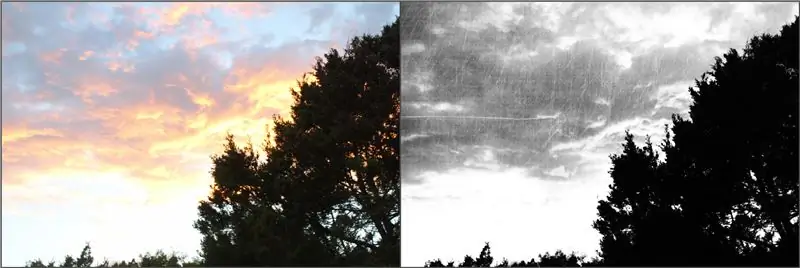
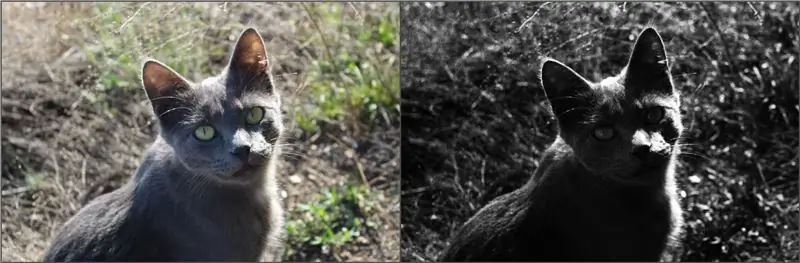
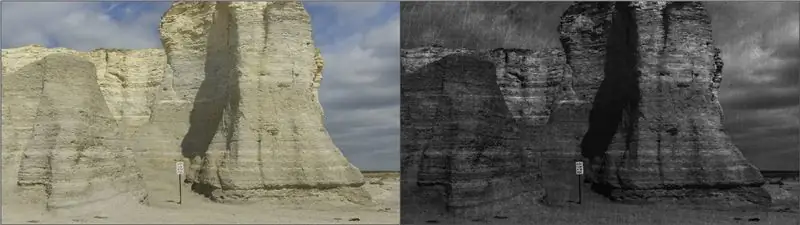

Anda boleh membuat gambar SETIAP (malah kucing comel) yang menyeramkan dengan penyunting foto befunky, dan begini!
BeFunky
Langkah 1: Pendedahan
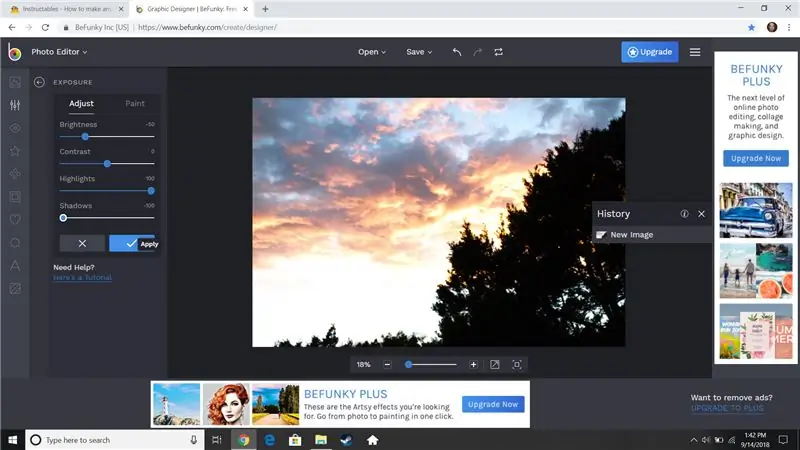
Apabila anda sampai ke penyunting foto, di sebelah kiri skrin ia harus menyebutkan EDIT dan di bawahnya harus dinyatakan ESSENTIALS dan senarai semua perkara yang boleh anda lakukan. Yang perlu anda lakukan ialah mengklik yang mengatakan Exposure, kemudian anda meletakkan kecerahan pada -50, sorotan pada 100 dan bayangan pada -100.
Langkah 2: Hitam & Putih
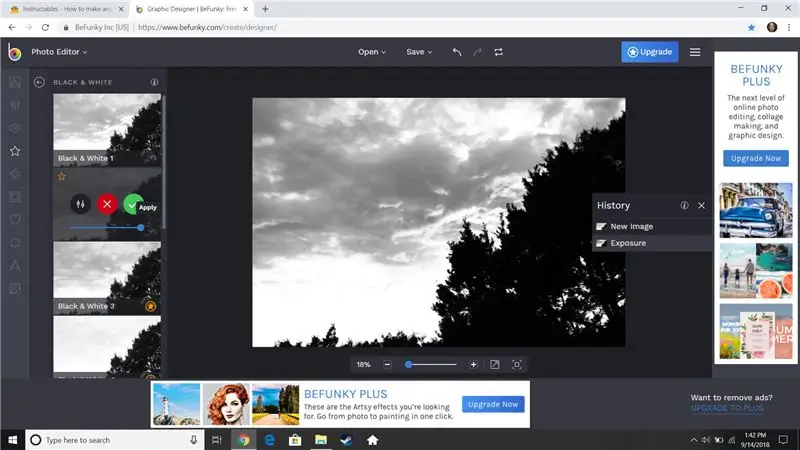
Sekarang klik bintang kecil di paling kiri skrin dan klik butang yang bertuliskan Hitam & Putih. Kemudian klik Hitam & Putih 2 dan tanda semak hijau.
Langkah 3: Tekstur, dan Anda Selesai
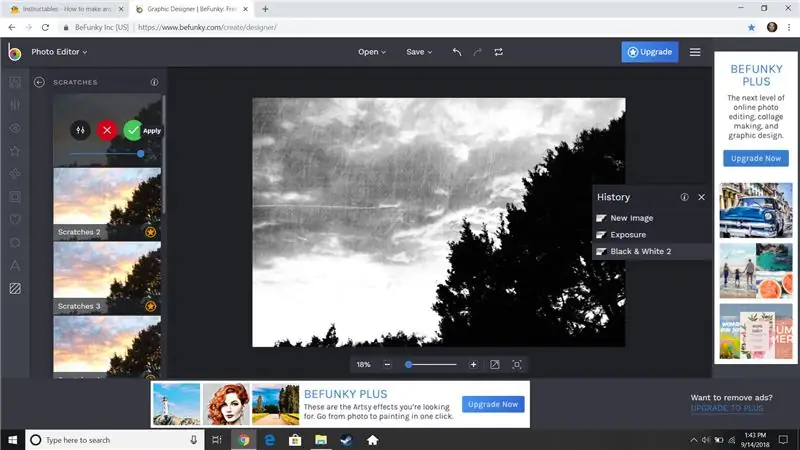

Sekarang klik kotak kecil bergaris dengan sudut bulat di paling kiri, dan kemudian klik butang yang mengatakan Goresan, kemudian klik Gores 1 dan tanda semak hijau. Anda sudah selesai!
Disyorkan:
Cara Membuat Sensor Kadar Aliran Udara Yang Tepat Dengan Arduino dengan Ventilator COVID-19 Bawah £ 20: 7 Langkah

Cara Membuat Sensor Kadar Aliran Udara Yang Tepat Dengan Arduino untuk Ventilator COVID-19 Bawah £ 20: Sila lihat laporan ini untuk reka bentuk terbaru sensor aliran lubang ini: https://drive.google.com/file/d/1TB7rhnxQ6q6C1cNb. ..Instruksional ini menunjukkan cara membina sensor kadar aliran udara menggunakan sensor tekanan pembezaan kos rendah dan mudah
Cara Membuat Teater Rumah Dengan Pembesar Suara yang Diperakui: 5 Langkah (dengan Gambar)

Cara Membuat Teater Rumah dengan Pembesar Suara yang Diperakui: Helo Guys, Dalam Instruksional ini, saya akan memberi arahan kepada anda bagaimana saya membuat teater rumah berkuasa tinggi yang sederhana dengan menggunakan pembesar suara yang ditangkap semula. Sangat mudah dibuat, saya akan menerangkannya dengan lebih mudah. Untuk maklumat lebih lanjut, lawati HubLets Projek Elektronik
Cara Membuat Makro di Excel dan Menyalin Data dengan Cara yang Lebih Mudah: 4 Langkah

Cara Membuat Makro di Excel dan Menyalin Data dengan Lebih Mudah: Hai, arahan ini akan mengajar anda bagaimana membuat makro dengan cara yang mudah dan lebih baik untuk menyalin dan menampal data yang akan ditunjukkan sebagai contoh
Cara Membuat Spike Buster atau Papan Suis yang Dikendalikan Jauh Dengan Menggunakan Atmega328P Berdiri: 6 Langkah (dengan Gambar)

Cara Membuat Spike Buster atau Papan Suis yang Dikawal Jauh Menggunakan Standalone Atmega328P: Dalam projek ini saya akan menunjukkan cara membina Spike Buster atau Switch Board yang dikendalikan dari jarak jauh menggunakan Standalone Atmega328P. Projek ini dibina di papan PCB Custom dengan komponen yang sangat sedikit. Sekiranya anda lebih suka menonton video, maka saya telah memasukkannya sama atau
Tambahkan Lampu dan Muzik Seram ke Jack-O-Lantern Anda - Tanpa Pematerian atau Pengaturcaraan (Kecuali Anda Mahu): 9 Langkah (dengan Gambar)

Tambahkan Lampu dan Muzik Menyeramkan ke Jack-O-Lantern Anda - Tanpa Pematerian atau Pengaturcaraan (Kecuali Anda Mahu): Mempunyai Jack-O-Lantern yang paling menakutkan di jalan anda dengan menambahkan lampu bercahaya dan muzik menyeramkan! Ini juga merupakan kaedah terbaik untuk mencuba Arduino dan elektronik yang dapat diprogramkan kerana keseluruhan projek dapat disiapkan tanpa menulis kod atau pematerian - walaupun
